Leitfaden für Red Alert ransomware entfernen (deinstallieren Red Alert ransomware)
Wenn Sie, Ihren Desktop mit ein schwarzes Fenster behauptet gefunden haben, dass “Ihre Dateien mit AES-256 verschlüsselt” bedeckt, ist es möglicherweise wahr, dass Red Alert ransomware im Inneren des Computers ist und hat bereits auf dem Computer gespeicherten personenbezogenen Daten verschlüsselt. Es sollte bereits nach dieser Botschaft klar, dass es nur Geld von Ihnen erhalten will. Dass Sie glauben, dass dies sehr ernst ist, diese Infektion wird der Bildschirm gesperrt und gewährt den Benutzern nur 72 Stunden auf um eine Zahlung zu leisten. Mach dir keine Sorgen; das Sperren des Bildschirms Fenster kann leicht entfernt werden, durch das Töten des Prozess der Ransomware Infektion; jedoch können wir nicht sagen das gleiche über Dateien verschlüsselt durch Red Alert ransomware.
Da diese Datei-Verschlüsselung Infektion ein starken Verschlüsselungsalgorithmus verwendet wird, kann es extrem hart, um Dateien ohne den Spezialschlüssel zu entsperren sein. Wir nichts versprechen, aber Sie sollten versuchen, alle kostenlose Datenrettungs-Tools (von gute Webseiten herunterladen und installieren Sie sie sehr aufmerksam!), die aus dem Internet heruntergeladen werden. Sie brauchen nicht zu tun, wenn Sie alle Dateien vor dem Eingang dieses Schadprogramm gesichert haben. Egal Sie was tun müssen, um Ihre Dateien zurück bekommen müssen Sie noch löschen Red Alert ransomware vollständig von Ihrem Computer, um sicherzustellen, dass es nicht starten und Ärger.
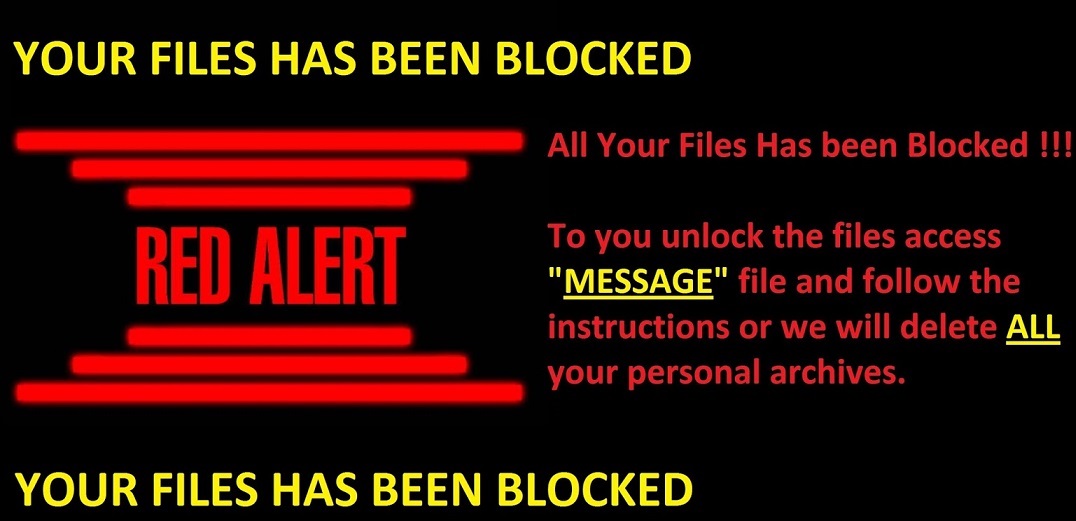
Download-Tool zum EntfernenEntfernen Sie Red Alert ransomware
Sobald die schädliche Datei gestartet wird, wird der Prozess BadEncrypt sofort im Task-Manager erstellt. Dann, wie Sie bereits wissen, wird das Sperren des Bildschirms Fenster angezeigt. Wenn Sie dieses Fenster schließen, d.h. töten die bösartige Prozess finden Sie eine andere Datei More.html auf Desktop. Es enthält einen Satz (“Dateien wurden verschlüsselt durch Red Alert ransomware”) und Schritt für Schritt Anleitung zeigt, wie man Dateien mit der Dateinamen-Erweiterung .bript zu entschlüsseln. Es ist offensichtlich, dass Cyber-Kriminelle wollen Geld von Benutzern zu empfangen, weil Menschen senden Sie Geld an die angegebene Bitcoin-Adresse und klicken Sie dann auf die Schaltfläche “Check Wallet” aufgefordert werden. Natürlich wird die Schaltfläche nicht mehr ersichtlich, wenn Sie die Bildschirmsperre Fenster geöffnet, indem diese Infektion schließen. Unser Research-Team hat herausgefunden, dass Cyber-kriminelle hinter dieser Computer Infektion eine Lösegeld von 0,1 Bitcoin (ca. 100 USD) zum Zeitpunkt des Schreibens fordern. Auch wenn Sie Geld an sie senden, bedeutet es nicht, dass Sie den Schlüssel, um Ihre Dateien zu entsperren erhalten. Wie die bisherige Erfahrungen unserer Forscher zeigt, lagern Cyber-kriminelle oft nicht sogar Schlüssel der Benutzer überall. Das heißt, haben sie nicht was an Benutzer senden, nach Geldeingang. Daher sollten Sie anstatt zu eilen, um eine Zahlung zu leisten, diese alternative Datei Recovery-Methoden am Ende des ersten Absatzes.
Es ist nicht, wie diese Infektion des Computers zum Zeitpunkt des Schreibens verteilt wird; Es ist jedoch klar, dass es illegal Computer eingibt. Sobald es innerhalb des Systems ist, eine potentiell gefährliche Datei und erstellt ein Prozess, so dass in der Regel dauert es nicht lange zu erkennen, dass eine bösartige Anwendung erfolgreich den Computer eingegeben hat. Nach Ansicht der Forscher könnte eine neue Version dieser Bedrohung eine zweite Datei BadEncriptMBR.exe zu löschen. In der Meinung der Spezialisten möglicherweise es MBR (Master Boot Record) sowie zu ändern. Wie man sehen kann, könnte Ransomware Infektionen äußerst schädlich sein. In einigen Fällen gelten sie auf dem infizierten Computer anstatt verschlüsseln Benutzer Dateien und dann fordern eine Lösegeld nur eine Reihe von Änderungen. Daher wäre es klug, einen seriösen Sicherheits-Tool für den Schutz des Computers vor Schaden zu installieren.
Wie die Red Alert ransomware löschen?
Die Version des Red Alert ransomware, die unsere Spezialisten im internen Labor getestet haben kann leicht entfernt werden, durch das Töten von des bösartigen Prozess (BadEncrypt) im Task-Manager und entfernen Sie Red Alert ransomware (es hätte einen Namen JSONConvertRans0m.txt.exe) ins Leben gerufen. Natürlich könnte theoretisch, neuere Versionen dieses bösartige Anwendung komplizierter sein. In einem solchen Fall empfehlen wir eine automatische Malware-Entferner, z.B. SpyHunter, Red Alert ransomware löschen.
Erfahren Sie, wie Red Alert ransomware wirklich von Ihrem Computer Entfernen
- Schritt 1. Wie die Red Alert ransomware von Windows löschen?
- Schritt 2. Wie Red Alert ransomware von Webbrowsern zu entfernen?
- Schritt 3. Wie Sie Ihren Web-Browser zurücksetzen?
Schritt 1. Wie die Red Alert ransomware von Windows löschen?
a) Entfernen von Red Alert ransomware im Zusammenhang mit der Anwendung von Windows XP
- Klicken Sie auf Start
- Wählen Sie die Systemsteuerung

- Wählen Sie hinzufügen oder Entfernen von Programmen

- Klicken Sie auf Red Alert ransomware-spezifische Programme

- Klicken Sie auf Entfernen
b) Red Alert ransomware Verwandte Deinstallationsprogramm von Windows 7 und Vista
- Start-Menü öffnen
- Klicken Sie auf Systemsteuerung

- Gehen Sie zum Deinstallieren eines Programms

- Wählen Sie Red Alert ransomware ähnliche Anwendung
- Klicken Sie auf Deinstallieren

c) Löschen Red Alert ransomware ähnliche Anwendung von Windows 8
- Drücken Sie Win + C Charm Bar öffnen

- Wählen Sie Einstellungen, und öffnen Sie Systemsteuerung

- Wählen Sie deinstallieren ein Programm

- Wählen Sie Red Alert ransomware Verwandte Programm
- Klicken Sie auf Deinstallieren

Schritt 2. Wie Red Alert ransomware von Webbrowsern zu entfernen?
a) Löschen von Red Alert ransomware aus Internet Explorer
- Öffnen Sie Ihren Browser und drücken Sie Alt + X
- Klicken Sie auf Add-ons verwalten

- Wählen Sie Symbolleisten und Erweiterungen
- Löschen Sie unerwünschte Erweiterungen

- Gehen Sie auf Suchanbieter
- Löschen Sie Red Alert ransomware zu, und wählen Sie einen neuen Motor

- Drücken Sie erneut Alt + X, und klicken Sie dann auf Internetoptionen

- Ändern der Startseite auf der Registerkarte Allgemein

- Klicken Sie auf OK, um Änderungen zu speichern
b) Red Alert ransomware von Mozilla Firefox beseitigen
- Öffnen Sie Mozilla, und klicken Sie auf das Menü
- Wählen Sie Add-ons und Erweiterungen verschieben

- Wählen Sie und entfernen Sie unerwünschte Erweiterungen

- Klicken Sie erneut auf das Menü und wählen Sie Optionen

- Ersetzen Sie Ihre Homepage, auf der Registerkarte Allgemein

- Gehen Sie auf die Registerkarte Suchen und beseitigen von Red Alert ransomware

- Wählen Sie Ihre neue Standardsuchanbieter
c) Löschen von Red Alert ransomware aus Google Chrome
- Starten Sie Google Chrome und öffnen Sie das Menü
- Wählen Sie mehr Extras und gehen Sie zu Extensions

- Kündigen, unerwünschte Browser-Erweiterungen

- Verschieben Sie auf Einstellungen (unter Extensions)

- Klicken Sie im Abschnitt Autostart auf Seite

- Ersetzen Sie Ihre Startseite
- Gehen Sie zu suchen, und klicken Sie auf Suchmaschinen verwalten

- Red Alert ransomware zu kündigen und einen neuen Anbieter wählen
Schritt 3. Wie Sie Ihren Web-Browser zurücksetzen?
a) Internet Explorer zurücksetzen
- Öffnen Sie Ihren Browser und klicken Sie auf das Zahnradsymbol
- Wählen Sie Internetoptionen

- Verschieben Sie auf der Registerkarte "Erweitert" und klicken Sie auf Reset

- Persönliche Einstellungen löschen aktivieren
- Klicken Sie auf Zurücksetzen

- Starten Sie Internet Explorer
b) Mozilla Firefox zurücksetzen
- Starten Sie Mozilla und öffnen Sie das Menü
- Klicken Sie auf Hilfe (Fragezeichen)

- Wählen Sie Informationen zur Problembehandlung

- Klicken Sie auf die Schaltfläche Aktualisieren Firefox

- Wählen Sie aktualisieren Firefox
c) Google Chrome zurücksetzen
- Öffnen Sie Chrome und klicken Sie auf das Menü

- Wählen Sie Einstellungen und klicken Sie auf Erweiterte Einstellungen anzeigen

- Klicken Sie auf Einstellungen zurücksetzen

- Wählen Sie zurücksetzen
d) Zurücksetzen von Safari
- Safari-Browser starten
- Klicken Sie auf Safari Einstellungen (oben rechts)
- Wählen Sie Reset Safari...

- Ein Dialog mit vorher ausgewählten Elementen wird Pop-up
- Stellen Sie sicher, dass alle Elemente, die Sie löschen müssen ausgewählt werden

- Klicken Sie auf Reset
- Safari wird automatisch neu gestartet.
* SpyHunter Scanner, veröffentlicht auf dieser Website soll nur als ein Werkzeug verwendet werden. Weitere Informationen über SpyHunter. Um die Entfernung-Funktionalität zu verwenden, müssen Sie die Vollversion von SpyHunter erwerben. Falls gewünscht, SpyHunter, hier geht es zu deinstallieren.

